Preisgestaltung: Deine Pläne in den Wix Mobile Apps anpassen
3 min
In diesem Artikel
- Das Preispläne-Element zur Startseite deiner App hinzufügen
- Den Preispläne-Screen in deiner App anpassen
In der Wix App kannst du deine Preisgestaltung hinzufügen und anpassen, wie sie für Mitglieder in deinen Wix Mobile Apps (z. B. Spaces by Wix, Fit by Wix) oder deiner eigenen App angezeigt werden.
Füge dafür ein Element zur Startseite deiner App hinzu in dem du deine Preispläne präsentieren kannst. Du kannst Preise und Vergünstigungen für bis zu 5 Pläne hinzufügen. Wenn du deine Pläne bereits eingerichtet hast, kannst du den Screen „Preispläne“ und seine Darstellung in deiner App anpassen.
Tipp:
Erfahre, wie du Preispläne in der Wix App erstellst.
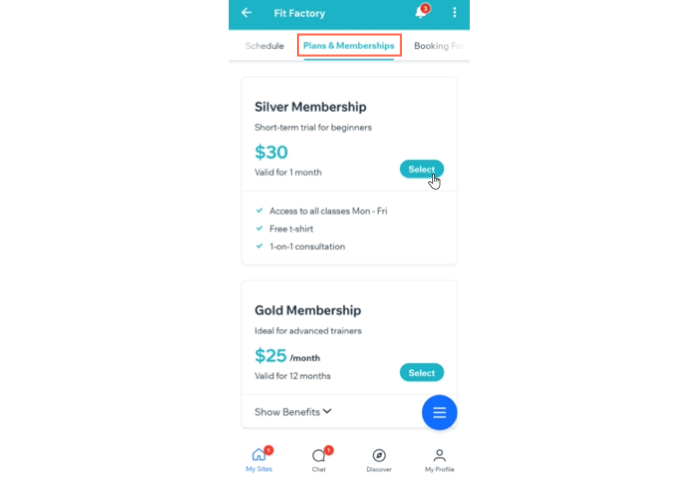
Das Preispläne-Element zur Startseite deiner App hinzufügen
Füge das Preispläne-Element zur Startseite deiner App hinzu, um Mitgliedern deine Pläne zu präsentieren. Du kannst die Darstellung deiner Preispläne anpassen.
Um ein Preispläne-Element hinzuzufügen:
- Öffne deine Website in der Wix App.
- Tippe unten auf Verwalten
 .
. - Tippe auf Mobile App.
- (Falls erforderlich) Wechsle zur Bearbeitung einer anderen Mobile App:
- Tippe oben auf den Namen der App.
- Tippe auf die entsprechende App.
Tipp: Wenn du eine andere App bearbeiten möchtest (z. B. Fit by Wix), wähle die App als deine bevorzugte App aus.
- Tippe auf Bearbeiten.
- Tippe auf + Element hinzufügen.
- Wähle aus den Optionen oben Preispläne aus.
- Wähle eins der Element-Templates aus:
- Karussell: Zeigt jeweils einen Plan an, sodass du detailliertere Informationen angeben kannst. Mitglieder wischen, um weitere Preispläne anzuzeigen.
- Preispläne: Zeigt alle Pläne in einem Listenformat an. Hier werden weniger Vergünstigungen angezeigt. Mitglieder müssen jeden Plan erweitern, um die mit ihm verbundenen Vergünstigungen anzuzeigen.
- Mitglieder-Abonnements: Zeigt die verschiedenen Mitgliedschaften und Pakete an, die deine Mitglieder haben.
- Das Element anpassen:
- Preisplananzeige: Tippe auf Bearbeiten und wähle bis zu 5 Pläne aus, die angezeigt werden sollen.
- Vorteileliste anzeigen: Aktiviere den Schieberegler, um die Vorteile jedes Plans anzuzeigen.
Hinweis: Diese Optionen sind für die Karussell-Vorlage verfügbar. - Sortierung: Wähle die Reihenfolge der Pläne, die angezeigt werden sollen (z. B. neu zu alt, benutzerdefiniert).
Hinweis: Diese Option ist für das Preisplan-Template verfügbar. - Elementtitel: Aktiviere den Schieberegler, um dem Element einen Namen zu geben und ihn anzuzeigen.
- Ränder: Lege den oberen und unteren Rand des Elements fest.
- Allgemeine Einstellungen:
- Sichtbarkeit: Wähle aus, auf welchen Geräten dieses Element angezeigt werden soll (Android, iOS oder Alle).
- Position: Wähle einen Screen aus, auf dem dieses Element angezeigt werden soll.
- Tippe oben auf Hinzufügen.
- Tippe auf Fertig.
Den Preispläne-Screen in deiner App anpassen
Sobald du deine Pläne eingerichtet hast, wird ein eigener Preispläne-Screen zu deiner App hinzugefügt. Du kannst das Design anpassen oder den Tab ausblenden, wenn du deine Preispläne nur auf der Startseite deiner App anzeigen möchtest.
Um den Preispläne-Screen anzupassen:
- Öffne deine Website in der Wix App.
- Tippe unten auf Verwalten
 .
. - Tippe auf Mobile App.
- (Falls erforderlich) Wechsle zur Bearbeitung einer anderen Mobile App:
- Tippe oben auf den Namen der App.
- Tippe auf die entsprechende App.
Tipp: Wenn du eine andere App bearbeiten möchtest (z. B. Fit by Wix), wähle die App als deine bevorzugte App aus.
- Tippe auf Bearbeiten.
- Tippe oben auf das Dropdown-Menü Screen und wähle Preispläne.
- Tippe auf das Preispläne-Element und wähle Element anpassen.
- Dein Element anpassen:
- Sortierung: Wähle die Reihenfolge der Pläne, die angezeigt werden sollen (z. B. neu zu alt, benutzerdefiniert).
- Elementtitel: Aktiviere den Schieberegler, um dem Element einen Namen zu geben und ihn anzuzeigen.
- Ränder: Lege den oberen und unteren Rand des Elements fest.
- Allgemeine Einstellungen:
- Sichtbarkeit: Wähle aus, auf welchen Geräten dieses Element angezeigt werden soll (Android, iOS oder Alle).
- Position: Wähle einen Screen aus, auf dem dieses Element angezeigt werden soll.
- Tippe auf Speichern.
Tipp:
Um den Namen des Screens zu aktualisieren oder deine Navigations-Screens neu anzuordnen, tippe unten rechts in der Wix App auf Screens.

